プロジェクト サービスをアクティブ化、編集する
プロジェクト管理者は、割り当てられたプロジェクトのサービスをアクティブ化し、追加のプロジェクト管理者を割り当てることができます。プロジェクトを作成できるのはアカウント管理者のみで、そのときにサービスをアクティブ化することもできます。
プロジェクトの新しいサービスをアクティブ化する
Project Admin モジュールで、[サービス]タブをクリックします。
左側のパネルで[概要]が選択されていることを確認します。
[プロジェクトのサービス]リストで、プロジェクトに追加するサービスの[アクティブ化]をクリックします。
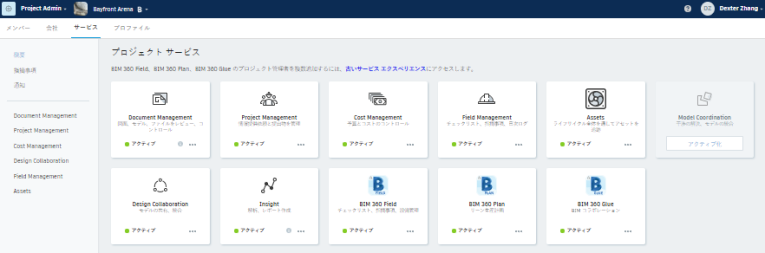
サービスを初めてアクティブにする場合は、プロジェクト テンプレートを適用するオプションがあります。プロジェクト テンプレートを使用すると、既存のプロジェクトの設定を新しいプロジェクトのテンプレートとして使用できます。これを行うには、次の手順を実行します。
a.[プロジェクト テンプレートを適用]ラジオ ボタンを有効にします。
b.テンプレートとして使用するプロジェクトを選択します。プロジェクト テンプレートを使用しない場合は、次の操作を行います。
c.[プロジェクト テンプレートを適用しない]ラジオ ボタンを有効にします。
[アクティブ化]をクリックします。
いずれの場合でも、サービスを初めてアクティブにしたときに、ユーザが最初のプロジェクト管理者として追加されます。これを正常に終了させるには、プロジェクトのメンバーである必要があります。後で追加のプロジェクト管理者を追加することができます。
少なくとも 1 つサービスをアクティブ化すると、[プロジェクトのサービス]リストから[アクティブ化]をクリックするだけで、追加のサービスをアクティブ化できます。
プロジェクト サービスの設定を表示、編集する
Project Admin で、[サービス]タブをクリックします。
左側のパネルでサービスの名前をクリックし、その設定を表示および編集します。
指摘事項:
- [権限]タブを使用して、ユーザ、役割、会社の権限を設定します。
- [指摘事項のタイプ]タブを使用して、指摘事項のタイプおよびサブタイプを作成および管理します。
- [指摘事項の属性]タブを使用して、カスタム指摘事項タイプを作成および管理します。
Document Management:
[アクティビティ]タブを使用して、プロジェクトのアクティビティを表示します。
[詳細設定]タブを使用して、次の操作を行うことができます。
ドキュメントのパブリック共有をコントロールします。
表示権限のないフォルダの絶対フォルダパスをプロジェクト メンバーに表示するかどうかを指定します。ヒント: [絶対フォルダ パスを表示]をオンに設定すると、同じ名前の複数のフォルダを区別する場合に便利です。
ベクトル PDF 表示を有効にすると、PDF ファイルに対してほぼ無制限のズームとスナップが可能になります。
モバイル デバイスからプロジェクトに安全にアクセスできます。
[Revit クラウド アップグレード]タブを使用して、Revit クラウド モデルを最新バージョンにアップグレードします。
Project Management:
- [情報提供依頼]タブを使用して、情報提供依頼ワークフローを表示および変更します。
- [提出]タブを使用して、提出管理者を選択します。
Design Collaboration:
- [共有フォルダ]タブを使用して、共有フォルダの場所を指定します。
- [チームのセットアップ]タブを使用して、チームとチーム メンバーを管理します。
- [管理]タブを使用して、メイン モデル、統合モデル スペースの作成、DWG サポートなどのプロジェクト設定を指定します。
Model Coordination:
- [統合モデル空間]タブを使用して、統合モデル空間を作成および管理します。
Field Management:
- [権限]タブを使用して、ユーザ、役割、会社の権限を設定します。
Cost Management
- [一般設定]タブを使用して単位を設定し、カスタム タイプの支払関連項目を追加します。
- [予算の設定]タブを使用して、予算コードを定義します。
- Cost Management で行ったすべてのアクティビティのログを表示するには、[アクティビティ]タブを使用します。
選択したいずれかのサービスで、左側のパネルの[場所]をクリックし、プロジェクトの場所を追加および管理します。